반응형
안녕하세요
오늘 안드로이드 개발을 하기 위한 개발 툴 설치 방법에 대해서 알아보겠습니다.
일단 안드로이드 개발을 하기 위해서는 Android Studio를 설치하셔야 합니다. 다른 툴로도 개발이 가능하지만
구글에서 제공해주는 Android Studio를 이용하면 쉽게 개발 환경을 구축할 수 있습니다.
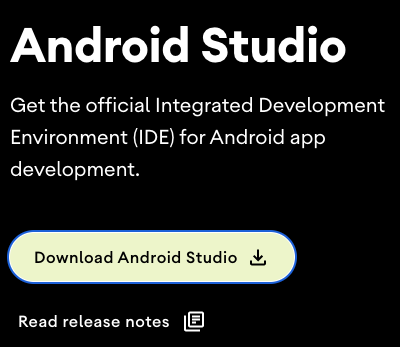
1. Android Studio 설치 파일 다운로드
- 안드로이드 디벨로퍼 사이트에 들어가면 파일을 다운로드하실 수 있습니다.
- 위에 'Download Android Studio'를 누르셔도 되고 아래로 내려가시면 자신과 맞는 플랫폼의 파일을 직접 선택해서 다운로드도 가능합니다.
- 다운로드를 누르시면 약관 동의가 나오는데 동의하셔야지만 다운로드가 가능합니다.
- https://developer.android.com/studio
2. Android Studio 설치 하기
1. 다운로드하신 파일로 설치를 진행합니다.
2. 설치 화면이 나오면 다음 합니다.
3. 중간에 설치할 컴포넌트를 물어보는 화면이 나오는데 Android Studio는 당연히 체크해주세요
1. Android virtual Device는 개발 중에 테스트를 위한 애물레이터이니 테스트를 위해 설치해주세요
2. 당장 필요가 없으시면 나중에 안드로이드 스튜디오에서 설치도 가능합니다.

4. Android Studio 설치 경로 설정

5. 다음을 눌러 설치 완료 하기
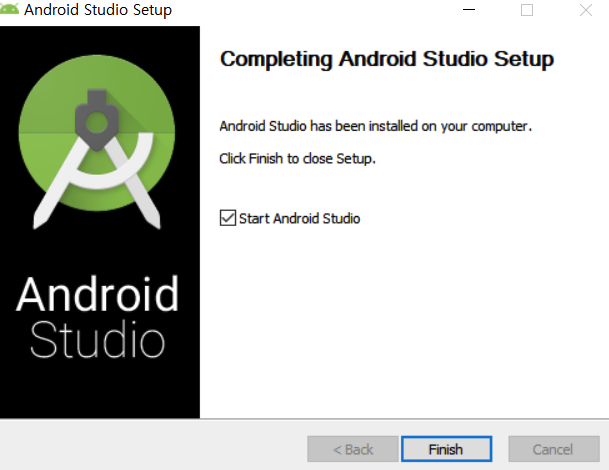
3. Android Studio 실행하기
- 실행시키면 아래처럼 설정 및 추가 설치 화면에 뜹니다.
- 기존의 설정이 있으시면 가져오기 하시면 되시고 구글 수집 동의 화면도 뜨는데 원하시면 허용하시면 됩니다.
- welcome화면을 보시고 다음을 누릅니다.
- 안드로이드 스튜디오에서 install type에 대해서 묻습니다.
- Standard(표준 방식) - 표준적으로 제공하는 방식으로 설치 진행
- Custom(사용자 맞춤형) - 개발자의 원하는 데로 설치 가능
- 초보자라면 standard를 선택하시고 다음을 누릅니다.
- 원하시는 UI 테마를 선택합니다.
- 추가 설치 항목 목록입니다. 별도로 하실 것은 없으니 다음으로 넘어가 줍니다.
- 라이선스 조항에 관련한 항목인데 옆에 목록에 하나씩 선택하신 후 전부 수락(Accept) 하신 후 Finish를 누르시면 이제 안드로이드 스튜디오를 설치하실 수 있습니다.
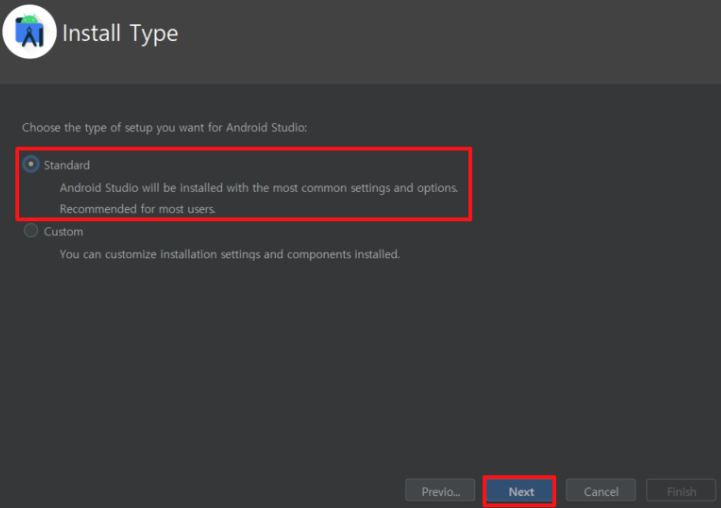 |
 |
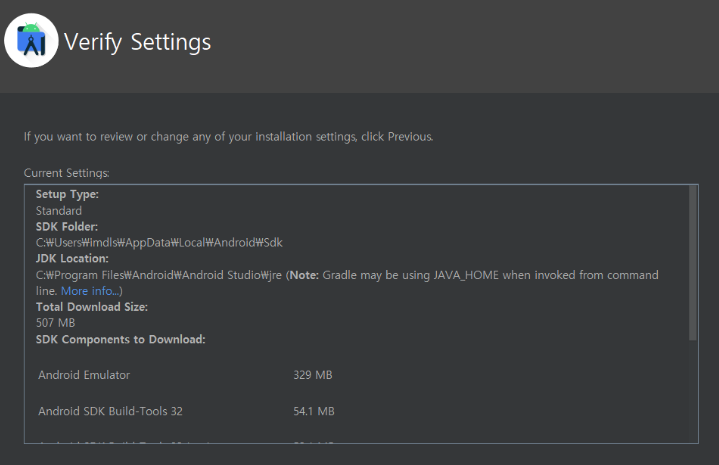 |
4. 안드로이드 스튜디오 설치 완료
728x90
반응형
'개발 > Android' 카테고리의 다른 글
| [Android] Glide 캐시 기능 사용 안하기 (1) | 2022.12.01 |
|---|---|
| [Android] view layout width, height 변경 방법 (0) | 2022.11.29 |
| [Android] EditText 자동 포커스 제거 (1) | 2022.11.25 |
| [Android] TextView 텍스트 밑줄 긋는 3가지 방법 (0) | 2022.11.24 |
| [Android] Service stopWithTask 옵션 (0) | 2022.11.18 |




댓글